UiPathでは、モダンデザインエクスペリエンス(以下、モダン)とクラシックデザインエクスペリエンス(以下、クラシック)という2種類のアクティビティが登場します。で、モダンはUiPathv2020.10にリリースされたバージョンです。
モダンが登場してもなおクラシックは廃止されずに存在しており、どのように使い分ければいいかお悩みの方も多いはずです。
今回はモダンとクラシックを使い分ける意味にフォーカスしていきましょう。
モダンとクラシックとは
現在はモダンが既定になっている!
クラシックデザインエクスペリエンス
UiPath当初から使用されているバージョンで、VB.NETやC#などのプログラミング言語を使用してカスタムアクティビティを作成することもできます。
モダンに比べて、細かくアクティビティが分かれており、プログラミングの知識があればあるほど複雑な開発ができます。
モダンデザインエクスペリエンス
【UiPath StudioX】という自動実行や例外処理の機能がない、シンプルで小規模開発向けに開発されたツールで使用されている、コード不要で使用できるアクティビティを【UiPath Studio】導入したものです。
クラシックに比べてより使いやすく、シンプルでプログラミングの知識がない初心者でも扱いやすくなっています。
既定のデザインエクスペリエンスはモダンになっており、現在もアップデートが進められています。
モダンの登場により、エンジニアじゃなくても開発がしやすく、業務の自動化をより多くの人が享受することができます。
そして、クラシックに比べて何をしているのか、誰が見てもよりわかりやすくなっており、属人化を防ぎ、保守/管理を容易にすることが期待されています。
アクティビティの違い
モダンは簡単に設定できる
それぞれのアクティビティの違い、そしてクラシックからモダンへ進化して、簡単になった部分をUI操作、Excelアクティビティで見てみましょう。
UI操作
クリック
- 機能の違い
- クラシック
「セレクターを編集」内で、タグ情報や属性情報と完全に一致した画面UI要素を操作対象として認識します。
ただし、要素の表現方法がわからなかったり、間違った情報を入力してしまったりするとセレクターが要素をうまく認識できなくなります。
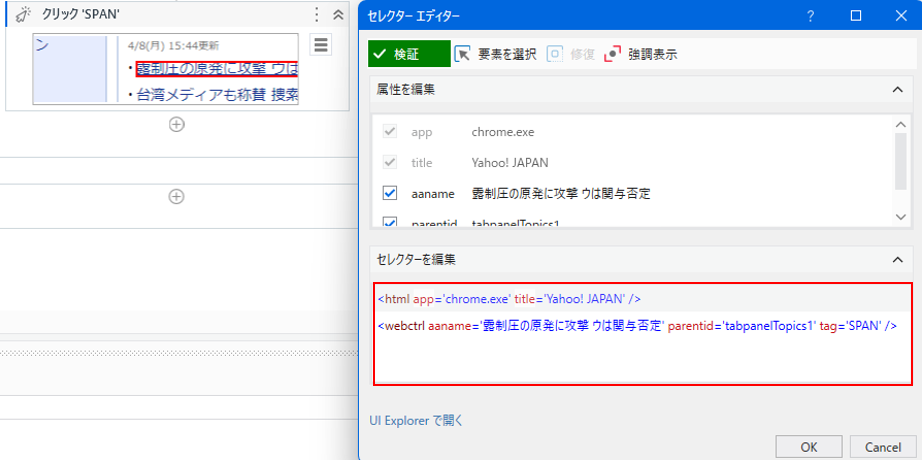
- モダン
- 厳密セレクター
クラシックと同様のセレクター - あいまいセレクター
タグ情報や属性情報と完全に一致ではなく、パターンに基づいて識別します。 - 画像
アプリケーションウィンドウの可視領域にあるピクセルの配列を読み取り、ターゲット配列と一致するかどうかを確認します。
- 厳密セレクター
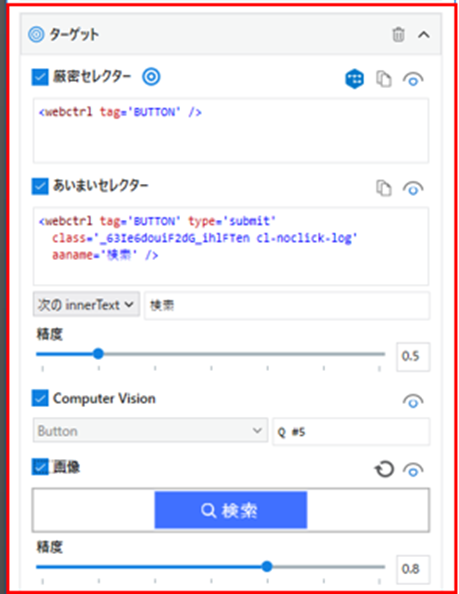
これらのセレクターで支えあう統合ターゲットが実装されており、セレクターが並列で実行され、最初にターゲットを見つけたセレクターが使用される形になっています。
これにより、クラシックに比べて信頼性が高くなります。
- 操作性の違い
- クラシック
- アンカー
クリック対象選択後にセレクターを設定、またはUIExplorerを開いて1つ設定することができます。 - クリックの種類
アクティビティで分かれており、クリックかダブルクリックを選択してからクリック対象を選択します。
- アンカー
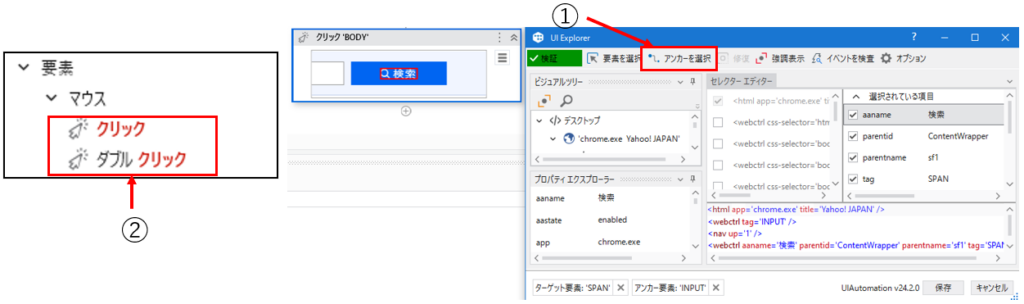
- モダン
- アンカー
クリック対象選択後にセレクターを設定、またはUIExplorerを開いて1つ設定することができます。 - クリックの種類
クリック対象選択後にアクティビティ内でクリックの種類を選択することができ、アクティビティを取り換えることなく、プルダウンで設定ができます。
- アンカー
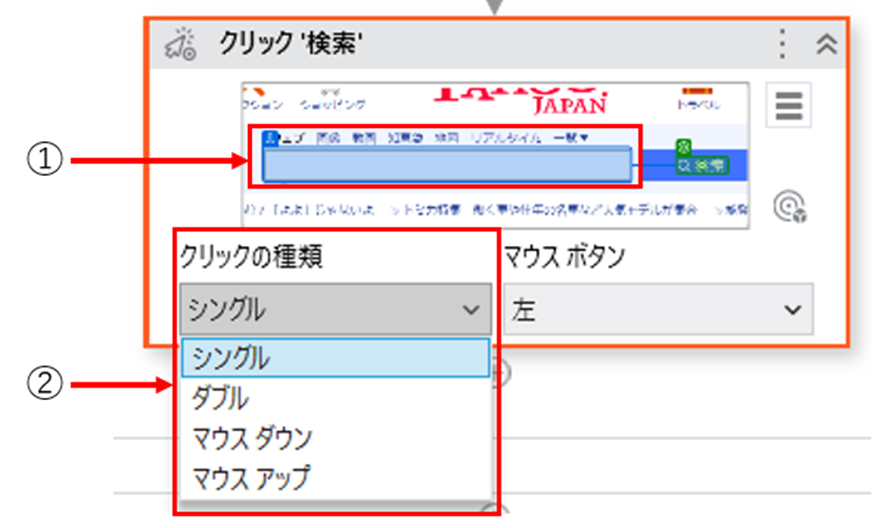
データ抽出
- クラシック
データスクレイピングという機能があったが現在はモダンの表抽出に集約されています。
- モダン
- リボンタブから表抽出を選択し、抽出したい表を選択
- 自動的にデータを抽出し、これを保存するとデータテーブル化される
※表抽出のメニュー解説
抽出データを編集⇒列名や、データの並び替えができます
抽出テスト⇒プレビュー(データテーブルの値を表で見ることができます)
データ抽出ウィザード⇒データのとり直し
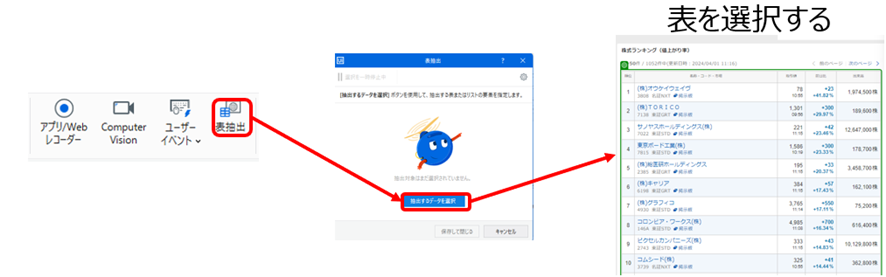
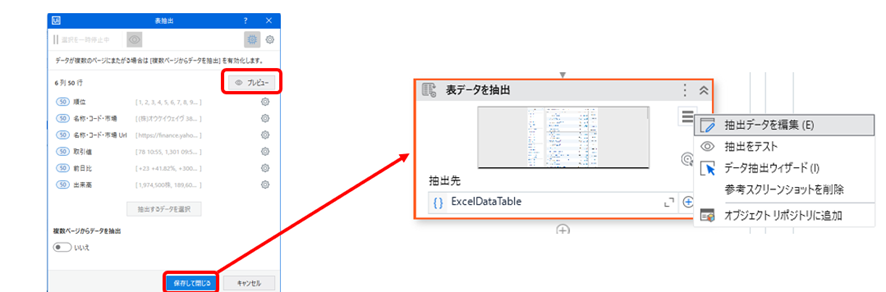
Excel操作
- 機能の違い
- クラシック
データテーブル変数に格納し、そのデータテーブルを編集して、データテーブル型でExcelに書き込む必要があります。 また、アクティビティがモダンに比べて少なく、モダンにあるアクティビティを再現する場合はいくつかのアクティビティの組み合わせで実装することができます。- コピー&ペーストする場合
図のように範囲を読み込みアクティビティでデータテーブル変数に値を格納してから範囲書き込みアクティビティでデータテーブルを貼り付けます。
- コピー&ペーストする場合
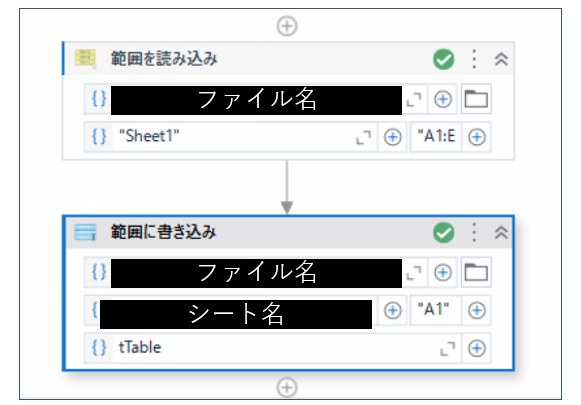
- モダン
クラシックアクティビティに比べてアクティビティ数が多く、Excelを直接操作しながら開発を進めることができるのでより簡単にExcel業務を自動化することができます。- コピー&ペーストする場合
範囲コピー/貼り付けアクティビティが実装されており、コピーする範囲と貼り付ける範囲をコピー&ペーストすることができます。
- コピー&ペーストする場合
- 操作性の違い
- クラシック
シート・セルの指定をする際は、それぞれの要素を文字で書き込む必要があります。 - モダン
シート・セルの指定をする際は、文字を書き込んで指定することもできるが、+ボタンから「Excel内で示す」をクリックすることで直接Excel内で場所を選ぶことができます。
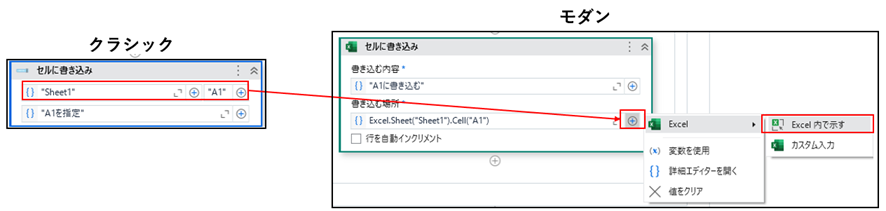
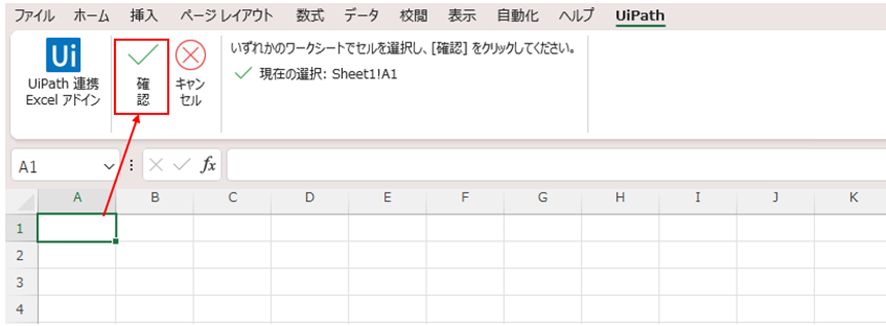
このように、基本的にはクラシックはモダンに移行していき、より簡潔な設定内容で設定ができるようになっています。
そして、UiPathの機能自体がモダンにアップデートされていきクラシックにあったが非推奨化して消えていく機能も出てきています。
それぞれのメリット・デメリットと課題
クラシックはなぜまだあり続けるのか
それぞれのメリット・デメリット
なぜクラシックがまだ存在し、使用されているのでしょうか。
それぞれにどんなメリットとデメリットがあるのかを知りながら考えてみましょう。
クラシック
- メリット
- 使用経験の多い開発者が多い
- ネット上に情報が多い
- デメリット
- プログラミング知識がないと扱いにくい
- 機能アップデートはほぼされない
モダン
- メリット
- 知識の少ない初心者でもすぐに慣れて使うことができる
- 要素認識が安定する
- 設定がより簡単で、早く開発できる
- 機能アップデートが行われる
- デメリット
- ネット上で検索しても情報/事例が少ない
これは過去の開発事例の記事やTipsがクラシックで作成されていることによるものです。
今後はモダンレイアウトを使用した事例が増えてくると考えられます。 - 試行錯誤が必要
- ネット上で検索しても情報/事例が少ない
課題
クラシックは必要ないのか?
メリット・デメリットを見たときに、モダンの方が優れているし、誰でも簡単に使用できるのでクラシックは必要ないのでは?と思われるかもしれませんが、そうではありません。
UiPathでは、実はモダン・クラシックに加えて、非推奨と呼ばれるアクティビティ群も存在しています。
この非推奨に関しては、機能がより優れた代替機能に置き換えられている段階で、将来的な削除対象となったものになります。 要するにクラシックは現段階でまだ非推奨化しておらず、機能として使用していても良いものという認識になります。
クラシックに対する考え方
これまではクラシックが使用されていたため、クラシックで開発されたロボットが未だに多く存在しています。
このクラシックで開発されたロボットを改修するためにはクラシックを理解して、全てモダンに移行するのか、一部をモダンに移行して併用していくのか、移行せずにクラシックを使い続けるのかという部分を考える必要があります。
なので、モダンだけを覚えていれば大丈夫か?と言うと、そうではないことは頭に入れてください。
新しくロボットを作成する際は、モダンでやれることをクラシックならどうやれるかを考え、モダンで動作が上手くいかずに行き詰った際には、クラシックで動作を検証してみることが重要になります。
いつ廃止されるかはまだ言及されてないものの、アップデートされないクラシックがいつなくなるかもしれませんが、現時点のUiPathの機能ではまだまだクラシックを使う場面があります。
そして、自動でアクティビティがモダンに移行するわけではないので、特に今動いているクラシックを使用したロボットをどう改修していくか、ここが大きな課題になっています。
クラシックで開発されたロボットの引継ぎ・改修
モダンへの移行が必要なのはどんな時?
ではどのようにクラシックからモダンに移行するのか、そもそもその移行は必要なのかどうかを引き継いだ際は基準を明確にして考える必要があります。
実際にここをどのような観点で考えればいいのか、確認いきましょう。
モダンで再現し、より簡潔で保守性に優れているのかを検証
クラシックで開発されたロボットの動作が実際にモダンで再現できるのかどうかをまずは検証する必要があります。
検証した際に、クラシックのままでアクティビティの数、手順が変わらない場合は移行の必要性を検討する必要があります。
誰がどのように管理していくのか
新しくUiPathに触れ、モダンに慣れた開発者自身が管理する場合やそのような開発者に展開する場合は、クラシックのままでロボットを管理していけるのか、モダンの方が、確実に管理しやすく、安心できるのであれば移行することを検討しましょう。
クラシックの方が慣れている開発者の場合は、むしろ移行しない方がお互い無用な手間が省けるはずです。
アプリケーションのアップデート
アプリケーションのアップデートによる改修が考えられる場合、モダンの方がアップデートされたUI操作に対応してる、また、そこに対するアップデートが行われる可能性が高いです。
UI操作の設定もより簡単にできるので、クラシックで作成されている場合はモダンへの移行を検討するいい機会になるでしょう。
モダンの機能はこれからさらに拡大していき、モダンを使用する開発者がどんどん増えていくことが予想される中で、クラシックを使い続けるメリットがどの程度あるのでしょうか。
UiPathと人と環境のどれか一つではなく、全体を考慮した上で、どのようにモダンとクラシック使い分ければメリットがあるのでしょうかか
ぜひ、上記を参考にしつつ、それぞれの業務にとって一番効率がいいものを選択していただければ幸いです。
弊社ではUiPathやAutomation 360などのツールを使用して、様々な業務をRPA自動化する支援をさせていただいております。
自動化できるかわからないけど自動化できたらいいなと感じる業務や、条件や手順を整理しきれなくて自動化を諦めている業務などございましたら、一度ご相談ください。
内容をヒアリングしたうえで、自動化の可能性をご提案させていただきます。












ペネトレイター株式会社 井上